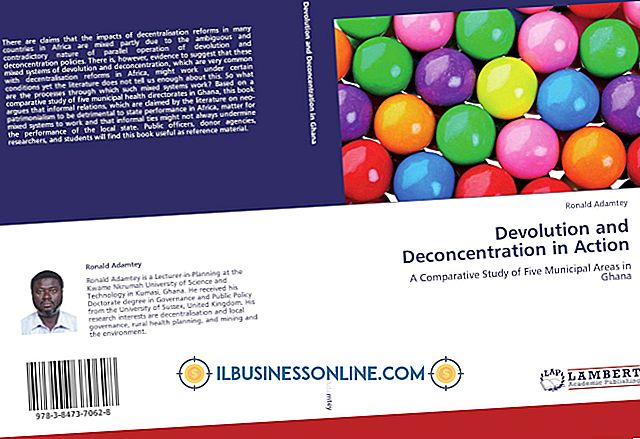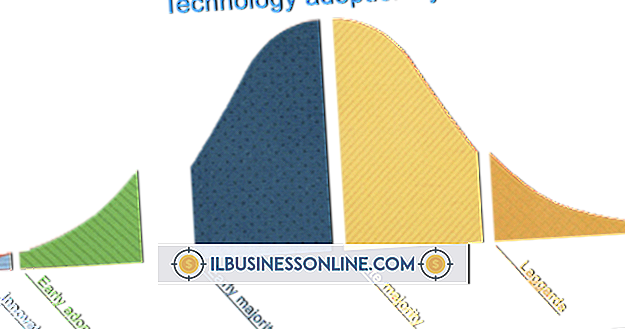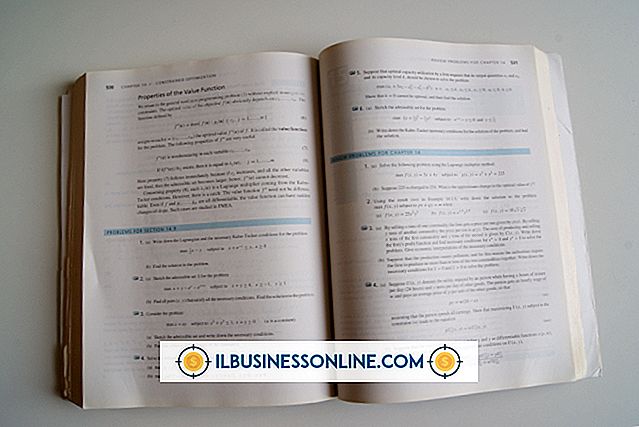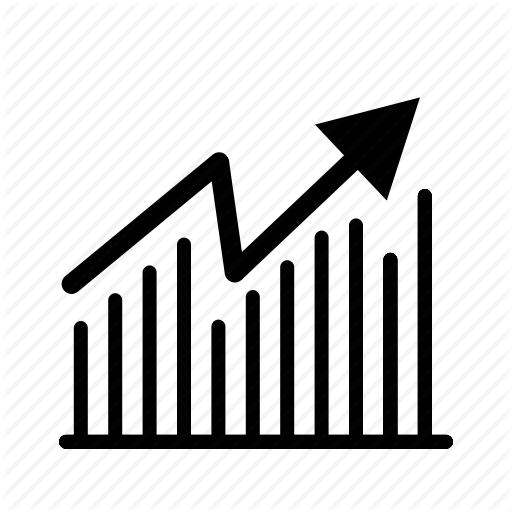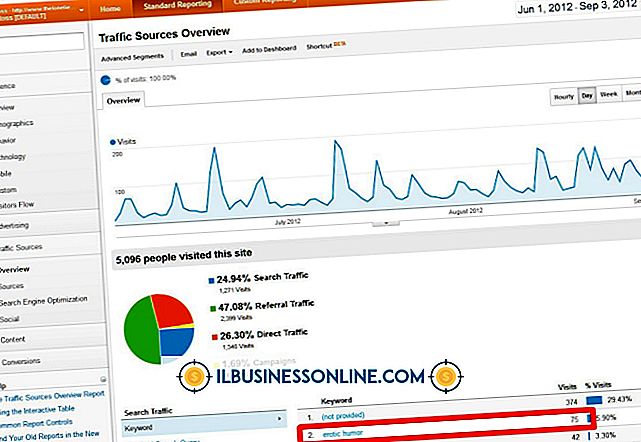Edytowanie plików GIF w Photoshop CS5

Adobe Photoshop zawsze zawierał możliwość otwierania i edycji statycznych plików GIF oraz tworzenia animacji GIF, umożliwiając projektowanie reklam dla Twojej firmy lub grafiki na stronie Twojej firmy. Jednak po otwarciu statycznego pliku GIF opcje normalnie dostępne do edycji obrazu mogą być wyszarzone, wyłączając większość funkcji programu Photoshop. Problem polega na trybie kolorów indeksowanych używanym przez GIF-y, które musisz przekonwertować na inny tryb koloru do edycji.
1.
Uruchom program Photoshop i wybierz "Otwórz" z menu Plik. Znajdź swój obraz GIF i kliknij "Otwórz".
2.
Wybierz "Tryb" z menu Obraz i wybierz tryb, którego chcesz użyć. Ponieważ Twój GIF będzie zwykle wyświetlany na ekranie komputera, a nie drukowany, powinieneś wybrać "Kolor RGB" dla obrazu kolorowego. Jeśli będziesz pracować z obrazem czarno-białym, możesz wybrać "Skala szarości".
3.
Edytuj swój obraz zgodnie z potrzebami. Podczas zapisywania pliku GIF zostanie wyświetlony monit o wybranie rodzaju palety kolorów, liczby kolorów i innych opcji. Jeśli użyjesz opcji "Zapisz dla Internetu i urządzeń", aby zapisać GIF, możesz również zobaczyć podgląd obrazu z wybranymi opcjami.
Wskazówki
- Po ponownym zapisaniu GIF-a po edycji, kolory mogą się nieco różnić od oryginału z powodu algorytmu użytego do konwersji Koloru indeksowanego obrazu na RGB iz powrotem.
- Photoshop CS3 i CS4 wymagały obejść, aby otworzyć animowane pliki GIF. W wersji CS5 firma Adobe dodała obsługę otwierania animowanych plików GIF bezpośrednio z okna dialogowego "Otwórz", konwertując tryb kolorów na RGB i umieszczając każdą klatkę w oddzielnej warstwie programu Photoshop.